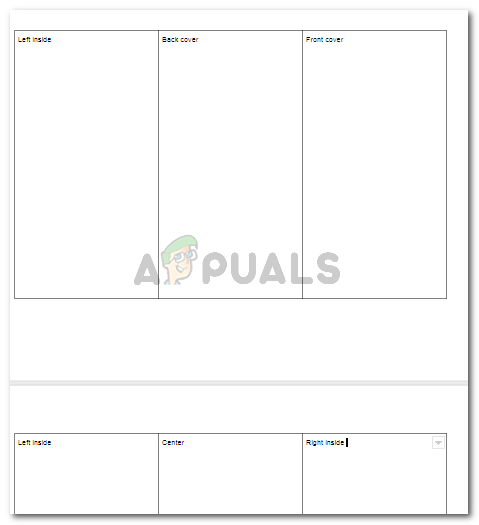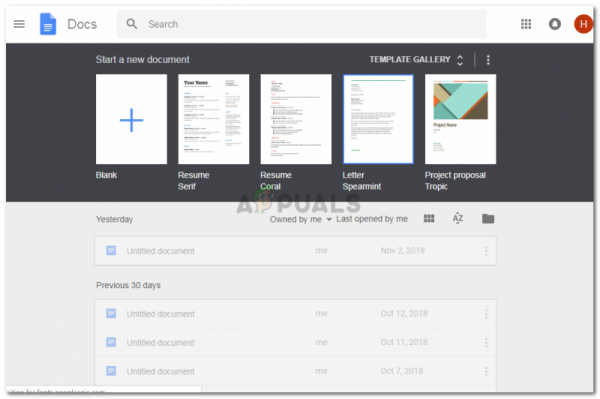Брошюры также можно делать в Документах Google. По сравнению с MS Word он имеет совершенно другое разнообразие шаблонов для всех видов документов. Как мы делаем брошюру по MS Word, мы можем сделать то же самое и с Google Docs. С несколькими ключевыми отличиями и изменениями в шаблонах вы можете сделать для себя довольно хорошую брошюру.
Есть два способа сделать брошюру. Один из них – использовать уже существующий шаблон в Документах Google. И второй способ сделать брошюру в Google Docs – вручную разделить страницу с помощью таблицы или столбцов. Оба способа сделать брошюру довольно просты. Однако в шаблоне больше дизайна, что делает брошюру совершенно другим, чем та, которую вы бы сделали вручную. Но если у вас есть творческий потенциал для создания документов и у вас есть необходимая графика, вы можете также улучшить ручную, добавив необходимую графику и сделав брошюру лучше, чем шаблон.
Вот как вы можете сделать оба шага за шагом.
Создание брошюры с использованием Шаблон
- Откройте свои Документы Google в виде пустого документа.
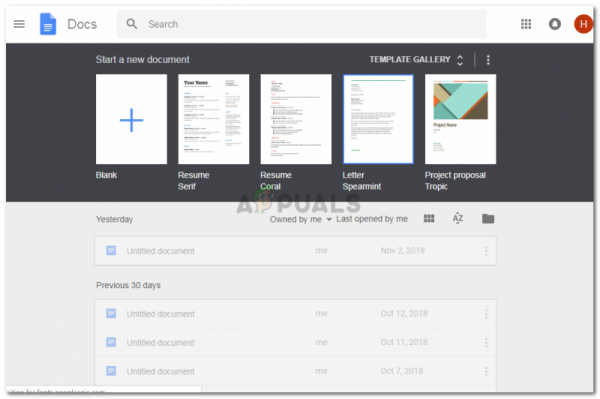
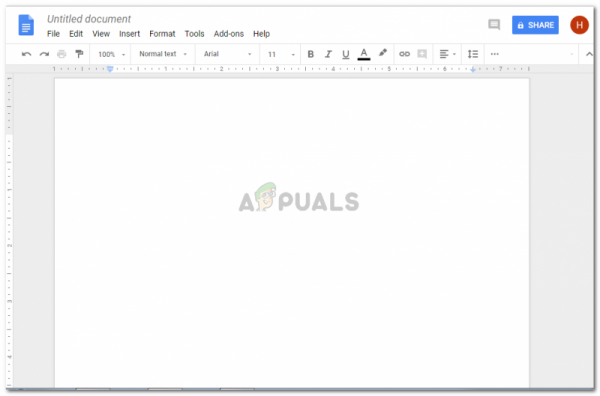
- Открыв пустой документ, перейдите на вкладку File на своей странице, как показано на рисунке. ниже. Наведите курсор на вкладку с надписью “New” со стрелкой вправо, это автоматически расширит параметр для нового, где вы должны найти вкладку для “From Templates”.
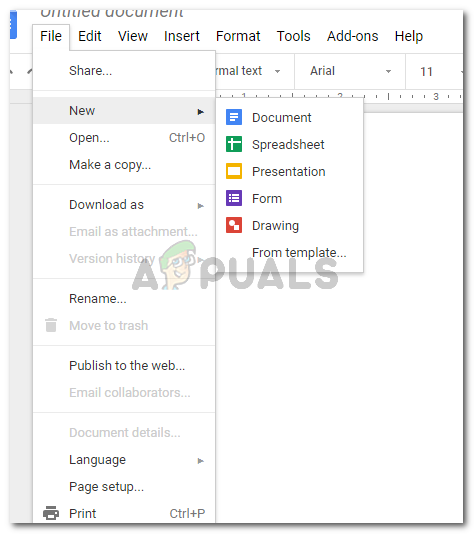
- При нажатии на «Из шаблонов» в вашем браузере откроется новая вкладка. Здесь вам будет предоставлен широкий выбор шаблонов. Недавно использованные, резюме, работа, юридические и другие подтипы. Если вы прокрутите то же окно вниз, вы найдете шаблоны для брошюр.
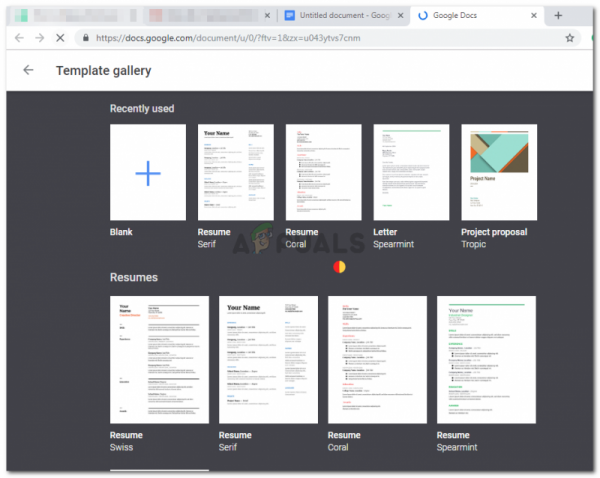
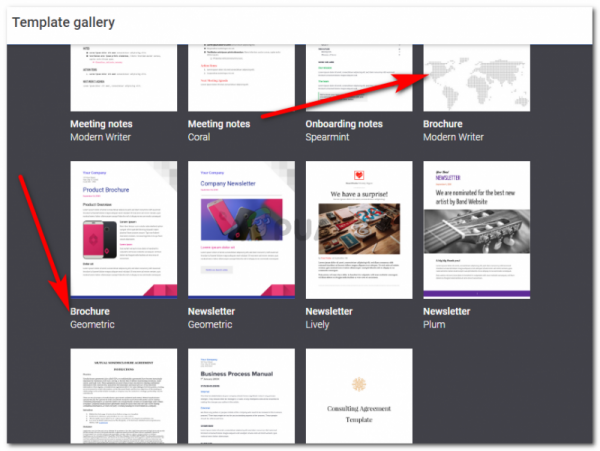
Кажется, существует только два шаблона для брошюры в Google Docs, поэтому выберите тот, который лучше всего соответствует вашим требованиям. Я выбрал для Modern Writer тот, что справа.
- Нажмите на выбранный вами шаблон брошюры, и ваш документ будет изменен следующим образом.
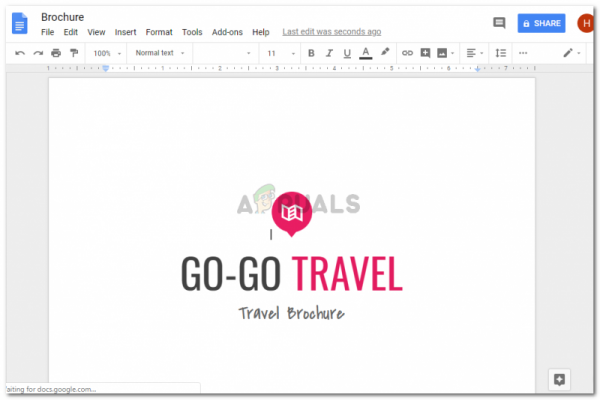
Вы можете щелкнуть отформатированный текст документа и заменить его своим текстом. Вы можете добавлять изображения, изменять цвета и шрифт, все зависит от вас. Цель шаблона – дать вам представление о том, как вы должны разместить все в своей брошюре. Он предоставляет вам разные пробелы, разные размеры текста и больше идей о том, как можно использовать другой текст и цвета, чтобы ваша брошюра выглядела более привлекательной для глаз.
Создание брошюры в Google Документах вручную
- Откройте пустой документ в Документах Google.
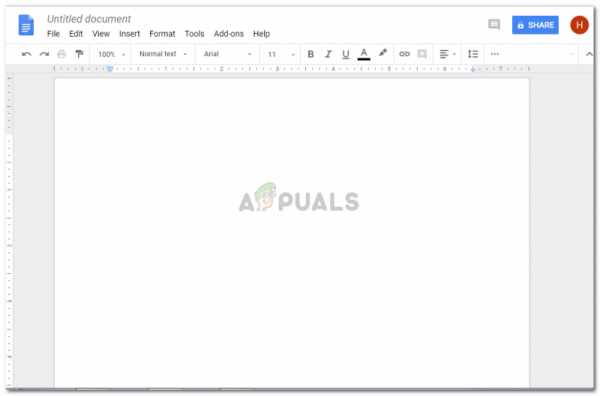
- Щелкните” Файл “и найдите вкладку” Параметры страницы “, как показано на рисунке ниже.
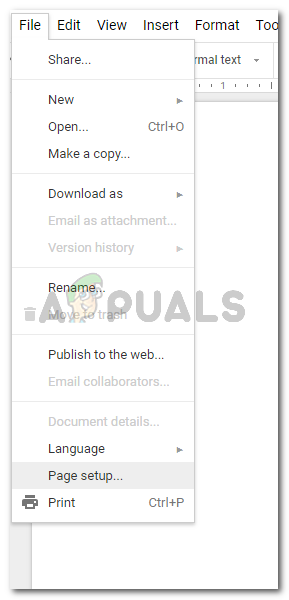
Настройка страницы поможет вам изменить ориентацию страницы, вы можете изменить размеры, а также можете добавить цвет к фону.
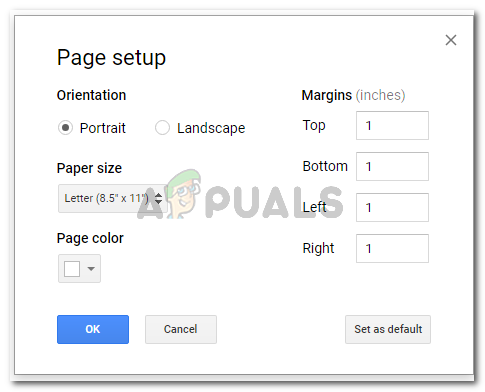
Это настройки, которые я изменил для своей страницы.

- Теперь, когда ваша страница находится в ландшафтном режиме, вы можете добавить к ней столбцы или просто добавить таблицу, чтобы разделить страницу на столбцы.
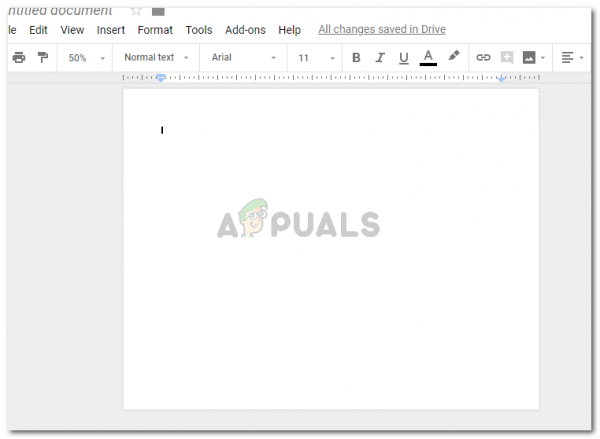
- Чтобы добавить таблицу, нажмите« Вставить »и переместите курсор на вкладку с надписью« Таблица »и стрелкой. Это приведет к дальнейшему дополнительные параметры для количества столбцов и строк, которые вы хотите в своем документе. Выберите 3 на 2, так как вам нужно сделать брошюру, в которой будет текст как на лицевой, так и на обратной стороне страницы.
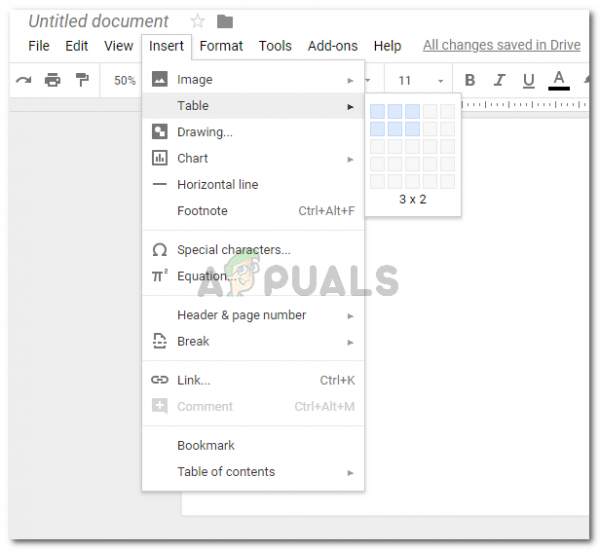
- При выборе столбцов в вашем документе будет создана таблица.
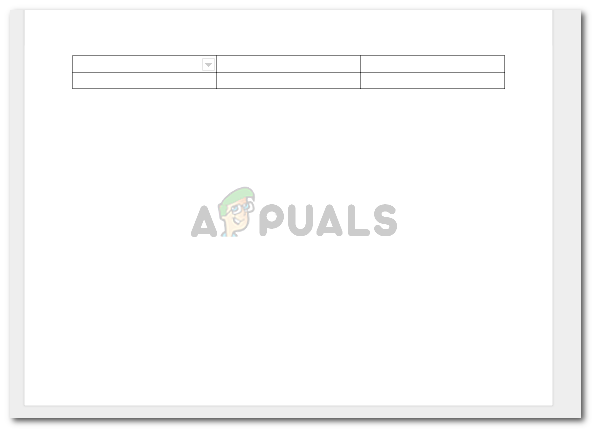
Теперь вы будете использовать курсор, чтобы перетащить таблицу на следующую страницу. Таким образом, у вас будет таблица 3 на 1 на двух страницах. Как показано на рисунке ниже.
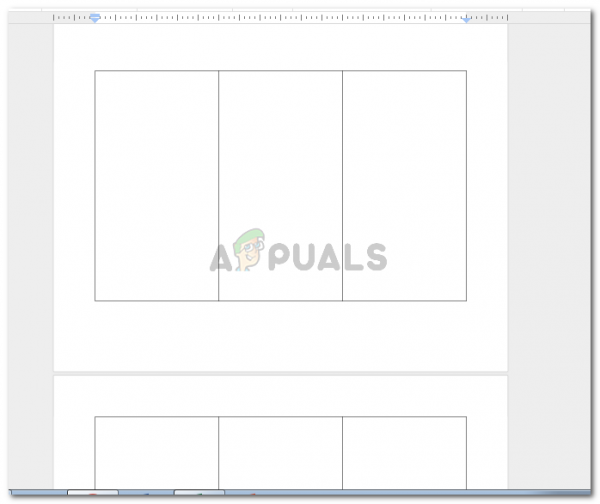
- Теперь в каком столбце указано, с какой стороны брошюры может немного сбить с толку, когда вы делаете брошюру впервые. Итак, я пометил столбцы на картинке ниже. Вы можете использовать это как простой пример для своей брошюры, когда делаете ее вручную. При желании можно из бумаги сделать брошюру и наглядно увидеть, какая сторона для чего. Это вам действительно поможет.